Home.pl to jeden z największych dostawców usług hostingowych i domenowych w Polsce, działający również na rynku międzynarodowym. Firma zapewnia wysoką dostępność usług dla klientów biznesowych i indywidualnych. Firma posiada również bezpośrednie podłączenia do największych punktów wymiany ruchu w Europie, m.in. w Niemczech, Wielkiej Brytanii, Francji, Holandii, Hiszpanii i Włoszech.
W tym artykule pokażemy krok po kroku, jak poprawnie przekierować domenę zakupioną w home.pl. Dzięki temu Twoja strona internetowa lub sklep będą mogły działać bez zakłóceń i być prawidłowo dostępne dla użytkowników.
Upewnij się, że jesteś w zakładce “Domeny” w kanale sprzedaży
Zobacz - Domeny
Dodaj domenę - Przejdź do zakładki “Domeny” w kanale sprzedaży, a następnie kliknij ten przycisk.
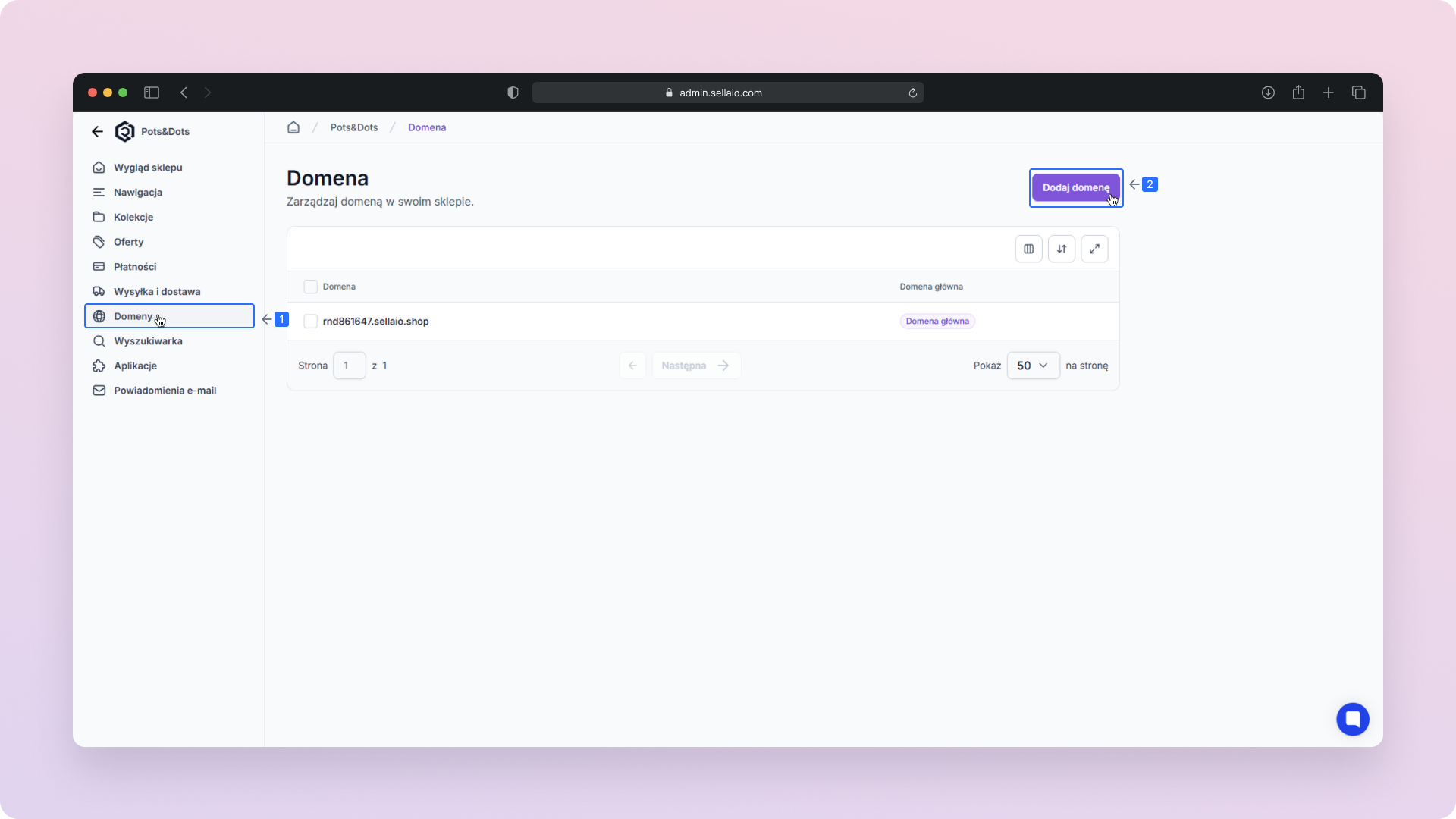
Z tego miejsca uzyskasz dostęp do odpowiednich rekordów DNS, w tym rekordu A dla domeny głównej oraz rekordu A dla subdomeny www. Będziesz mógł je wprowadzić u swojego operatora domeny.
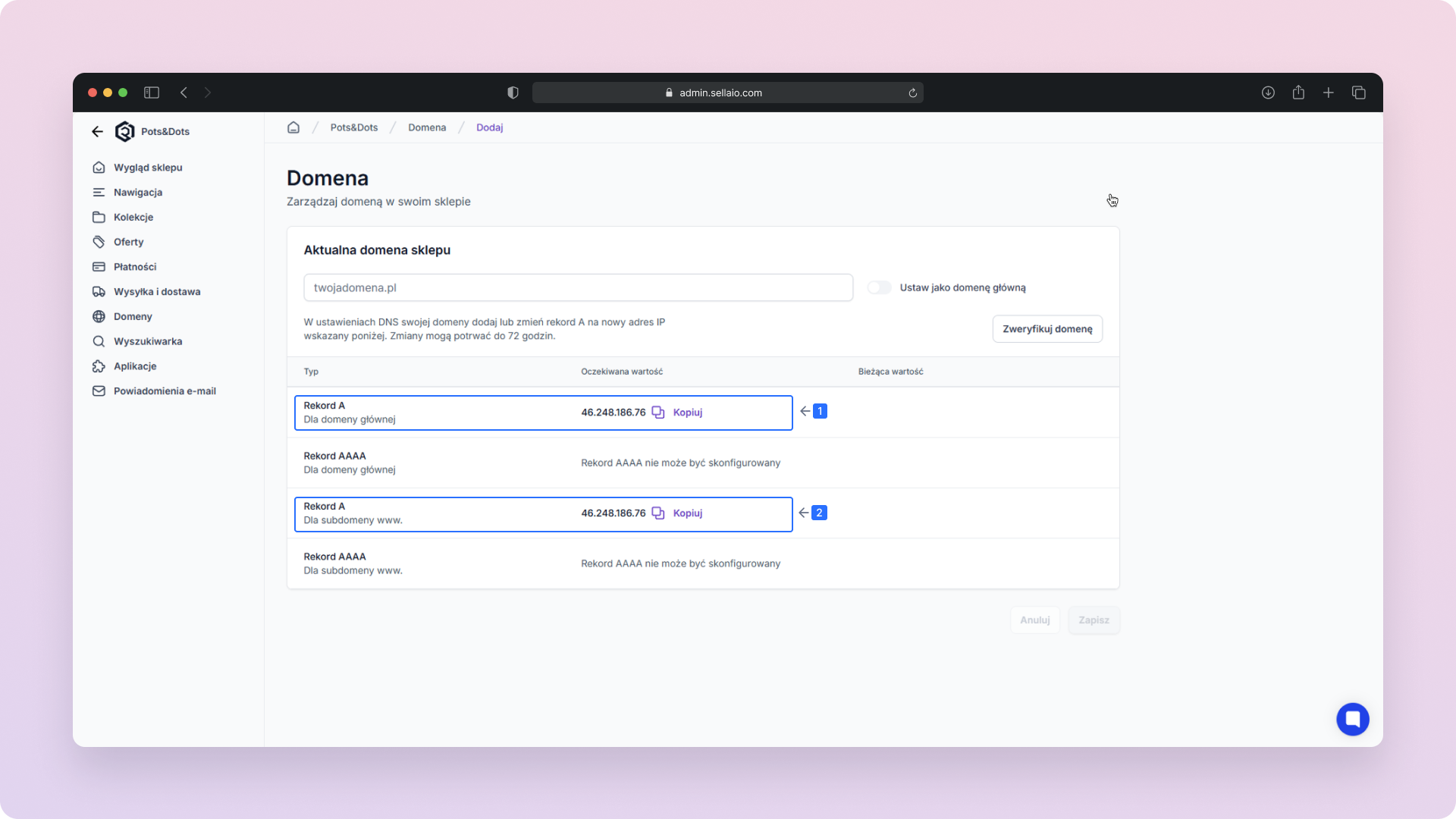
Zaloguj się do panelu klienta w serwisie home.pl.
Domeny – Wybierz tę zakładkę po lewej stronie, aby wyświetlić listę wszystkich domen przypisanych do Twojego konta.
Kliknij nazwę tej domeny z listy, którą chcesz przekierować na RedCart.
Hosting DNS – Znajdź ten moduł w panelu zarządzania.
Opcje – Kliknij, aby rozwinąć dostępne działania.
Zarządzaj rekordami DNS – Wybierz tę opcję, aby przejść do konfiguracji rekordów.
Na liście zostaną wyświetlone wszystkie rekordy DNS przypisane do wybranej domeny.
Opcje – Kliknij ten przycisk obok konkretnego rekordu, który chcesz edytować.
Edytuj – Kliknij, aby przejść do edycji wybranego rekordu.
Na ekranie pojawi się formularz umożliwiający wprowadzenie zmian w rekordzie.
OK – Kliknij ten przycisk po wprowadzeniu odpowiednich zmian, aby je zapisać.
Gdy adresy DNS zostaną poprawnie przekierowane w panelu home.pl, wróć do swojego Kanału sprzedaży w RedCart, aby zakończyć proces konfiguracji domeny.
Aktualna domena sklepu – Wpisz pełną nazwę swojej domeny (np. mojskleponline.pl), którą chcesz przypisać do sklepu.
Ustaw jako domenę główną – Zaznacz tę opcję, jeśli chcesz, aby dodawana domena była głównym adresem Twojego sklepu (będzie to domyślny adres, pod którym klienci go znajdą).
Zweryfikuj domenę – Kliknij, aby sprawdzić, czy domena została poprawnie przypisana i czy rekordy DNS działają prawidłowo.
Zapisz - Jeśli wszystko zostało poprawnie skonfigurowane, kliknij ten przycisk, aby zakończyć proces.
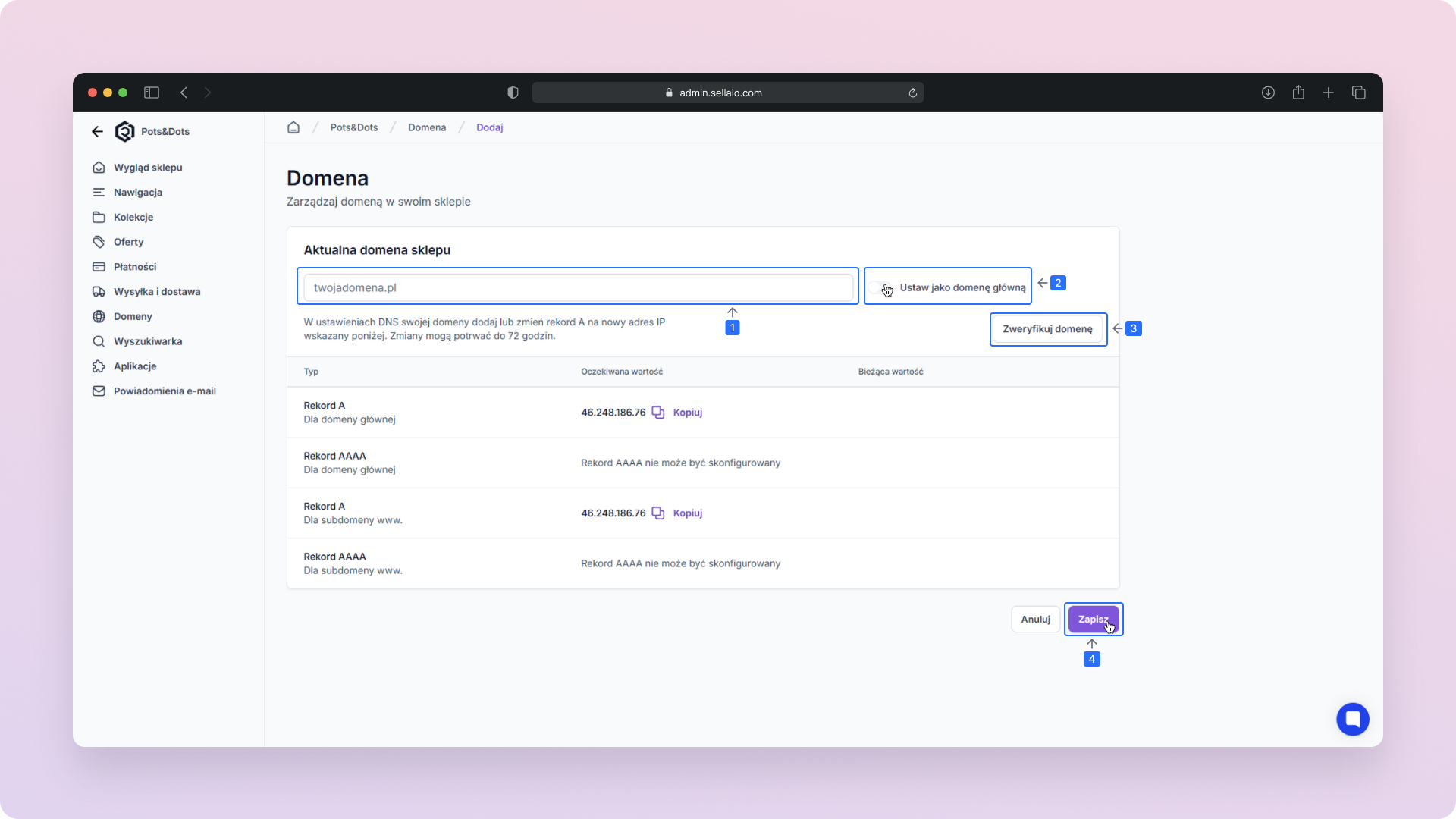
Domeny
Do czego służy domena w sklepie internetowym i jak ją dodawać?
Teraz wiesz, jak krok po kroku przekierować domenę zakupioną w home.pl i połączyć ją ze swoim sklepem na platformie RedCart. Dzięki temu Twoja strona będzie działać stabilnie, a klienci bez problemu znajdą ją pod wybranym adresem.